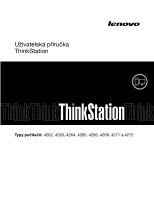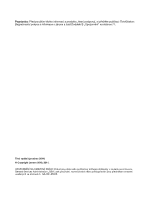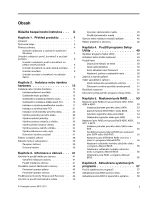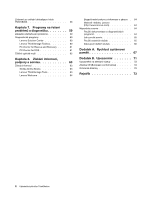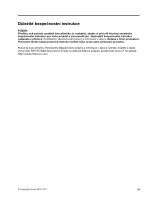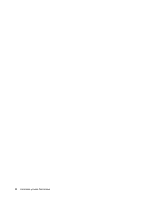Lenovo ThinkStation C20 (Czech) User Guide
Lenovo ThinkStation C20 Manual
 |
View all Lenovo ThinkStation C20 manuals
Add to My Manuals
Save this manual to your list of manuals |
Lenovo ThinkStation C20 manual content summary:
- Lenovo ThinkStation C20 | (Czech) User Guide - Page 1
Uživatelská příručka ThinkStation Typy počítačů: 4262, 4263, 4264, 4265, 4266, 4269, 4271 a 4272 - Lenovo ThinkStation C20 | (Czech) User Guide - Page 2
ámka: Před použitím těchto informací a produktu, který podporují, si přečtěte publikaci ThinkStation: Bezpečnostní pokyny a informace o záruce a část Dodatek B „Upozornění" na stránce 71. Třetí vydání (prosinec 2011) © Copyright Lenovo 2010, 2011. UPOZORNĚNÍ NA OMEZENÁ PRÁVA: Pokud jsou data nebo po - Lenovo ThinkStation C20 | (Czech) User Guide - Page 3
ehled softwaru 4 Software dodávaný s operačním systémem Windows 4 Umístění ovládacích prvků, konektorů a ho média . . . . . 45 © Copyright Lenovo 2010, 2011 Vytvoření záchranného média 45 Pou 4263, 4264 a 4265 53 Instalace jednotek pevného disku SATA . . . 53 Zapnutí funkce SATA RAID v kódu BIOS - Lenovo ThinkStation C20 | (Czech) User Guide - Page 4
selhání aktualizace kódu POST/BIOS 58 Kapitola 7. Programy na řešení problémů a diagnostiku 59 Základní odstraňování problém 59 Diagnostické programy 60 Lenovo Solution Center 60 Lenovo ThinkVantage Toolbox 60 PC-Doctor 72 Ochranné známky 72 Rejstřík 73 ii Uživatelská příručka ThinkStation - Lenovo ThinkStation C20 | (Czech) User Guide - Page 5
porozuměli jim. Nejnovější bezpečnostní instrukce naleznete v příručce ThinkStation: Bezpečnostní pokyny a informace o záruce dodané s tímto ve formátu PDF (Portable Document Format) na webové stránce podpory společnosti Lenovo® na adrese: http://support.lenovo.com. © Copyright Lenovo 2010, 2011 - Lenovo ThinkStation C20 | (Czech) User Guide - Page 6
iv Uživatelská příručka ThinkStation - Lenovo ThinkStation C20 | (Czech) User Guide - Page 7
inline memory module) DDR3 (double data rate 3) • každý mikroprocesor podporuje až tři nebo šest paměťových modulů Poznámka: Mikroprocesory Intel Xeon kompatibilní s tímto počítačem ThinkStation™ modelu) Zvukový subsystém • Integrované HD (high-definition) audio © Copyright Lenovo 2010, 2011 1 - Lenovo ThinkStation C20 | (Czech) User Guide - Page 8
Setup Utility se tato funkce v případě externího modemu nazývá Serial Port Ring Detect) • WMI (Windows Management Instrumentation) Vstupy a výstupy • 9poziční sériový konektor (některé modely) • 10 konektorů USB (Universal Serial Bus) • osm zvukových konektorů na zadním panelu • jeden konektor eSATA - Lenovo ThinkStation C20 | (Czech) User Guide - Page 9
XP Professional (předinstalovaný podle oprávnění systému Windows 7 Professional) Operační systémy, jejichž kompatibilita byla certifikována či testována1 (liší se podle modelu) • Linux® Technické údaje Tato část obsahuje technické údaje počítače. 1. Operační systémy, které jsou zde uvedeny, čekaj - Lenovo ThinkStation C20 | (Czech) User Guide - Page 10
uvedené programy. Tyto programy a podrobné informace o nich můžete stáhnout z webové stránky podpory Lenovo na adrese: http://support.lenovo.com • ThinkVantage Productivity Center • ThinkVantage Client Security Solution (CSS) • ThinkVantage System Update (TVSU) 4 Uživatelská příručka ThinkStation - Lenovo ThinkStation C20 | (Czech) User Guide - Page 11
to i v případě, že se nepodaří spustit operační systém Windows. Lenovo Solution Center Poznámka: Ve vašem počítači je v zá Lenovo ThinkVantage Toolbox" na stránce 60. PC-Doctor for Rescue and Recovery Diagnostický program PC-Doctor for Rescue and Recovery, instalovaný na vašem počítači ThinkStation - Lenovo ThinkStation C20 | (Czech) User Guide - Page 12
stroj určený pro zobrazování a tisk dokumentů ve formátu PDF a pro hledání v nich. Další informace o přístupu k áván s antivirovým softwarem, který slouží k detekci a odstraňování virů. Lenovo poskytuje na počítači plnou verzi antivirového softwaru s licencí na 30 dn Uživatelská příručka ThinkStation - Lenovo ThinkStation C20 | (Czech) User Guide - Page 13
ý konektor SPDIF 4 Konektory USB (8) 5 Konektor bočních reproduktorů 6 Konektor mikrofonu 7 Konektor předních reproduktorů 8 Vstupní zvukový konektor 9 Kryt pozice PCI Express x1 10 Kryt pozice PCI Express x16 11 Kryt pozice PCI 12 Kryt pozice PCI Express x16 13 Kryt pozice PCI Express x4 14 Kryt - Lenovo ThinkStation C20 | (Czech) User Guide - Page 14
í v počítači. Postup odstranění krytu počítače a získání přístupu k vnitřním součástem naleznete v části „Odstranění krytu počítače" na stránce 13. 8 Uživatelská příručka ThinkStation - Lenovo ThinkStation C20 | (Czech) User Guide - Page 15
é jednotky 4 Optická mechanika 5 Držák přední sestavy větráku 6 Pozice jednotky pevného disku 7 Jednotky pevného disku (3) 8 Sestava napájecího zdroje 9 Karta PCI 10 Sestava chladiče a větráku 1 11 Zadní sestavy větráku (2) Umístění součástí a konektorů na základní desce Poznámka: Počítač je dod - Lenovo ThinkStation C20 | (Czech) User Guide - Page 16
24 Přední zvukový konektor 25 Pozice karty PCI 8 Paměťové sloty pro CPU 2 (6) 9 Konektor vypínače a diod LED 10 Konektor přídavné diody LED 11 Konektor pravého zadního větráku 12 Napájecí konektor 12 V pro CPU 1 34 Konektor větráku pro CPU 1 35 Mikroprocesor 1 10 Uživatelská příručka ThinkStation - Lenovo ThinkStation C20 | (Czech) User Guide - Page 17
Paměťové sloty pro CPU 1 (3) 2 Konektor větráku pamětí pro CPU 1 3 Mikroprocesor 2 4 Napájecí konektor 12 V pro CPU 2 5 24pinový napájecí konektor 6 Konektor větráku pro CPU 2 7 Konektor větráku pamětí pro CPU 2 8 Paměťové sloty pro CPU 2 (3) 9 Konektor vypínače a diod LED 10 Konektor přídavné diody - Lenovo ThinkStation C20 | (Czech) User Guide - Page 18
16 Konektory SATA (4) 17 Baterie 33 Mikroprocesor 1 12 Uživatelská příručka ThinkStation - Lenovo ThinkStation C20 | (Czech) User Guide - Page 19
nostní pokyny a informace o záruce dodané s počítačem a dokud jí zcela neporozumíte. Příručku ThinkStation: Bezpečnostní pokyny a informace o záruce získáte na webové stránce: http://support.lenovo.com Tato část uvádí postup odstranění krytu počítače. POZOR: Sestava chladiče a větráku může být velmi - Lenovo ThinkStation C20 | (Czech) User Guide - Page 20
: Bezpečnostní pokyny a informace o záruce dodané s počítačem a dokud jí zcela neporozumíte. Příručku ThinkStation: Bezpečnostní pokyny a informace o záruce získáte na webové stránce: http://support.lenovo.com Tato část popisuje postup odstranění a instalace předního krytu. Přední kryt odstraníte - Lenovo ThinkStation C20 | (Czech) User Guide - Page 21
: Bezpečnostní pokyny a informace o záruce dodané s počítačem a dokud jí zcela neporozumíte. Příručku ThinkStation: Bezpečnostní pokyny a informace o záruce získáte na webové stránce: http://support.lenovo.com Tato část popisuje postup odstranění a instalace držáku karet PCI. Držák karet PCI odstran - Lenovo ThinkStation C20 | (Czech) User Guide - Page 22
čepy 1 do odpovídajících otvorů ve skříní a otočíte držák karet PCI dolů, až předek držáku zaklapne na své místo. 16 Uživatelská příručka ThinkStation - Lenovo ThinkStation C20 | (Czech) User Guide - Page 23
: Bezpečnostní pokyny a informace o záruce dodané s počítačem a dokud jí zcela neporozumíte. Příručku ThinkStation: Bezpečnostní pokyny a informace o záruce získáte na webové stránce: http://support.lenovo.com Tato část popisuje postup instalace nebo výměny paměťového modulu. Podle modelu má počíta - Lenovo ThinkStation C20 | (Czech) User Guide - Page 24
CPU 2, postupujte takto: a. Odstraňte optickou jednotku. Viz „Výměna optické jednotky" na stránce 27. b. Otočte držák optické jednotky podle obrázku a odstraňte ho ze skříně. Pokračujte krokem 6. Obrázek 10. clonu větráku pamětí a modrou přepravní svorku. 18 Uživatelská příručka ThinkStation - Lenovo ThinkStation C20 | (Czech) User Guide - Page 25
Obrázek 11. Odstranění vzduchové clony větráku pamětí 7. Otevřete západky podle obrázku. Obrázek 12. Otevření západek Pokud nahrazujete starý paměťový modul, otevřete západky a odstraňte nahrazovaný paměťový modul z konektoru. Obrázek 13. Odstranění paměťového modulu Poznámky: a. Je-li počítač - Lenovo ThinkStation C20 | (Czech) User Guide - Page 26
b. Je-li počítač vybaven na základní desce šesti konektory paměti, můžete být nuceni vyvinout větší úsilí na odstranění paměťového modulu instalovaném v konektoru 1 . 20 Uživatelská příručka ThinkStation - Lenovo ThinkStation C20 | (Czech) User Guide - Page 27
. Instalace vzduchové clony větráku pamětí 10. Pokud bude v budoucnu nutné počítač ThinkStation: Bezpečnostní pokyny a informace o záruce dodané s počítačem a dokud jí zcela neporozumíte. Příručku ThinkStation: Bezpečnostní pokyny a informace o záruce získáte na webové stránce: http://support.lenovo - Lenovo ThinkStation C20 | (Czech) User Guide - Page 28
uchycena pomocí západky, uvolněte tuto západku 1 zatlačením podle obrázku. Uchopte kartu a pak ji jemně vytáhněte z pozice. 22 Uživatelská příručka ThinkStation - Lenovo ThinkStation C20 | (Czech) User Guide - Page 29
Bezpečnostní pokyny a informace o záruce dodané s počítačem a dokud jí zcela neporozumíte. Příručku ThinkStation: Bezpečnostní pokyny a informace o záruce získáte na webové stránce: http://support.lenovo.com Tato část popisuje instalaci nové jednotky pevného disku do počítače. Kapitola 2. Instalace - Lenovo ThinkStation C20 | (Czech) User Guide - Page 30
, zda instalujete jednotku pevného disku SATA nebo SAS. Obrázek 19. Připojení datového kabelu k jednotce pevného disku SATA 24 Uživatelská příručka ThinkStation - Lenovo ThinkStation C20 | (Czech) User Guide - Page 31
Obrázek 20. Připojení datového kabelu k jednotce pevného disku SAS 8. Zasuňte novou jednotku pevného disku s držákem a datovým kabelem do pozice pevného disku, dokud nezaklapne na místo. Obrázek 21. Instalace nové jednotky pevného disku Kapitola 2. Instalace nebo výměna hardwaru 25 - Lenovo ThinkStation C20 | (Czech) User Guide - Page 32
Obrázek 22. Otočení vzduchové clony 10. Připojte druhý konec datového kabelu k ThinkStation: Bezpečnostní pokyny a informace o záruce dodané s počítačem a dokud jí zcela neporozumíte. Příručku ThinkStation: Bezpečnostní pokyny a informace o záruce získáte na webové stránce: http://support.lenovo - Lenovo ThinkStation C20 | (Czech) User Guide - Page 33
bezpečnostní instrukce" v příručce ThinkStation: Bezpečnostní pokyny a informace o záruce dodané s počítačem a dokud jí zcela neporozumíte. Příručku ThinkStation: Bezpečnostní pokyny a informace o záruce získáte na webové stránce: http://support.lenovo.com Kapitola 2. Instalace nebo výměna hardwaru - Lenovo ThinkStation C20 | (Czech) User Guide - Page 34
é jednotky, stiskněte modré tlačítko 1 podle obrázku a vysuňte optickou jednotku z počítače. Obrázek 24. Odstranění optické jednotky 28 Uživatelská příručka ThinkStation - Lenovo ThinkStation C20 | (Czech) User Guide - Page 35
5. Připevněte úchytku optické jednotky 1 na boční stranu nové optické jednotky. Zasuňte novou optickou jednotku zepředu do pozice, dokud nezaklapne na místo. Obrázek 25. Instalace nové optické jednotky 6. Připojte datový a napájecí kabel k zadní části nové optické jednotky. a. Připojte datový kabel - Lenovo ThinkStation C20 | (Czech) User Guide - Page 36
Bezpečnostní pokyny a informace o záruce dodané s počítačem a dokud jí zcela neporozumíte. Příručku ThinkStation: Bezpečnostní pokyny a informace o záruce získáte na webové stránce: http://support.lenovo.com POZOR: Sestava chladiče a větráku může být velmi horká. Než otevřete kryt počítače, vypněte - Lenovo ThinkStation C20 | (Czech) User Guide - Page 37
tráku. c. Po odstranění umělohmotného krytu a odkrytí tepelně vodivé pasty sestavu chladiče a větráku nikam nepokládejte, ihned ji instalujte na mikroprocesor. 10. Umístěte novou sestavu chladiče a větráku na mikroprocesor tak, aby se čtyři šrouby srovnaly s otvory v základní desce. Poznámka: Novou - Lenovo ThinkStation C20 | (Czech) User Guide - Page 38
: Bezpečnostní pokyny a informace o záruce dodané s počítačem a dokud jí zcela neporozumíte. Příručku ThinkStation: Bezpečnostní pokyny a informace o záruce získáte na webové stránce: http://support.lenovo.com Tato část popisuje výměnu přední sestavy větráku. Poznámka: Některé počítače nemají předn - Lenovo ThinkStation C20 | (Czech) User Guide - Page 39
6. Podle obrázku stiskněte proti sobě dvě západky 1 , které připevňují držák sestavy větráku ke skříni, a odstraňte držák přední sestavy větráku ze skříně. Obrázek 29. Odstranění držáku přední sestavy větráku Kapitola 2. Instalace nebo výměna hardwaru 33 - Lenovo ThinkStation C20 | (Czech) User Guide - Page 40
ité bezpečnostní instrukce" v příručce ThinkStation: Bezpečnostní pokyny a informace o záruce dodané s počítačem a dokud jí zcela neporozumíte. Příručku ThinkStation: Bezpečnostní pokyny a informace o záruce získáte na webové stránce: http://support.lenovo.com Tato část popisuje výměnu zadní sestavy - Lenovo ThinkStation C20 | (Czech) User Guide - Page 41
Poznámka: Počítač má dvě zadní sestavy větráku. Zadní sestavu větráku vyměňte takto: 1. Vyjměte veškeré nosiče z jednotek a vypněte všechna připojená zařízení a počítač. Poté odpojte všechny napájecí kabely od elektrických zásuvek a odpojte všechny kabely připojené k počítači. 2. Odstraňte kryt počí - Lenovo ThinkStation C20 | (Czech) User Guide - Page 42
ku dosedla na místo. Obrázek 32. Instalace zadní sestavy větráku 10. Připojte kabel zadní sestavy větráku k odpovídajícímu konektoru zadního neporozumíte. Příručku ThinkStation: Bezpečnostní pokyny a informace o záruce získáte na webové stránce: http://support.lenovo.com Tato část popisuje výmě - Lenovo ThinkStation C20 | (Czech) User Guide - Page 43
3. Odpojte kabel staré klávesnice nebo myši od počítače. 4. Připojte kabel klávesnice nebo myši k jednomu z konektorů USB (Universal Service Bus) na počítači. Podle toho, kam chcete připojit novou klávesnici nebo myš, podívejte se na „Umístění ovládacích prvků a konektorů - Lenovo ThinkStation C20 | (Czech) User Guide - Page 44
stránce 49. Poznámka: Ve většině míst na světě vyžaduje Lenovo vrácení vadných jednotek CRU (Customer Replaceable Unit). Informace o vracení které nejsou předinstalovány, můžete získat na webové stránce http://support.lenovo.com. Pokyny k instalaci naleznete v souborech README, které jsou dodávány - Lenovo ThinkStation C20 | (Czech) User Guide - Page 45
na zadní straně počítače a zamyká se klíčem. Jedná se o stejný typ zámku, jaký používají mnohé notebooky. Integrovaný kabelový zámek můžete objednat od Lenovo po vyhledání slova Kensington na webové stránce: http://support.lenovo.com Kapitola 2. Instalace nebo výměna hardwaru 39 - Lenovo ThinkStation C20 | (Czech) User Guide - Page 46
používat, dokud nezadáte platné heslo. Více informací naleznete zde Kapitola 4 „Použití programu Setup Utility" na stránce 49. 40 Uživatelská příručka ThinkStation - Lenovo ThinkStation C20 | (Czech) User Guide - Page 47
obnovu na disku nebo externím úložném zařízení USB. V systému Windows XP lze vytvářet média pro obnovu pouze na discích. • V systému Windows 7 vytvoříte média pro obnovu klepnutím na Start ➙ Všechny programy ➙ Lenovo ThinkVantage Tools ➙ Disky pro zotavení systému. Dále postupujte podle pokynů na - Lenovo ThinkStation C20 | (Czech) User Guide - Page 48
či více souborů z jednotky pevného disku na jiná média. Disky Product Recovery použijte v operačním systému Windows XP takto: 1. Po zapnutí počítače opakovaně tiskněte a uvolňujte klávesu F12. Až se zobrazí Startup je potřeba optická mechanika umožňující zápis) 42 Uživatelská příručka ThinkStation - Lenovo ThinkStation C20 | (Czech) User Guide - Page 49
and Recovery v různých operačních systémech. • Zálohu provedete v systému Windows 7 pomocí programu Rescue and Recovery takto: 1. Na pracovní ploše operačního systému Windows klepněte na Start ➙ Všechny programy ➙ Lenovo ThinkVantage Tools ➙ Vylepšené možnosti zálohování a obnovy. Otevře se program - Lenovo ThinkStation C20 | (Czech) User Guide - Page 50
odstraněny. Je-li to možné, vytvořte kopie důležitých souborů. Není-li možné spustit operační systém Windows, můžete použít funkci záchrany souborů z pracovní plochy Rescue and Recovery a zkopírovat soubory z pevného disku Office či Microsoft Works, musíte použít 44 Uživatelská příručka ThinkStation - Lenovo ThinkStation C20 | (Czech) User Guide - Page 51
í záchranného média v různých operačních systémech. • Záchranné médium vytvoříte v systému Windows 7 takto: 1. Na pracovní ploše operačního systému Windows klepněte na Start ➙ Všechny programy ➙ Lenovo ThinkVantage Tools ➙ Vylepšené možnosti zálohování a obnovy. Otevře se program Rescue and Recovery - Lenovo ThinkStation C20 | (Czech) User Guide - Page 52
DRIVERS. Nejnovější verze ovladačů zařízení pro zařízení instalovaná ve výrobě jsou dostupné také na webové stránce http://support.lenovo Poznámka: Nelze-li spustit pracovní plochu Rescue and Recovery nebo operační systém Windows ze záchranného média nebo z média pro obnovu, je možné, že ThinkStation - Lenovo ThinkStation C20 | (Czech) User Guide - Page 53
části „Výběr spouštěcího zařízení" na stránce 51. Další informace o konfiguračním programu Setup Utility naleznete v části Kapitola 4 „Použití programu Setup Utility" na stránce 49. Je důležité co nejdříve vytvořit záchranné médium a sadu médií pro obnovu a uložit je na bezpečném místě pro budoucí - Lenovo ThinkStation C20 | (Czech) User Guide - Page 54
48 Uživatelská příručka ThinkStation - Lenovo ThinkStation C20 | (Czech) User Guide - Page 55
žívání počítače není nutné nastavit heslo. Používání hesla však zvyšuje bezpečnost počítače. Pokud se rozhodnete heslo nastavit přečtěte si následující části. © Copyright Lenovo 2010, 2011 49 - Lenovo ThinkStation C20 | (Czech) User Guide - Page 56
ící se hesel" na stránce 50. Zapnutí a vypnutí zařízení Tato část popisuje, jak povolit či zakázat přístup uživatelů k zařízením. 50 Uživatelská příručka ThinkStation - Lenovo ThinkStation C20 | (Czech) User Guide - Page 57
USB Support Touto položkou zapnete či vypnete konektory USB. ICH SATA Je-li tato funkce nastavena na hodnotu Disabled, jsou všechny optické jednotky a zařízení eSATA vypnuta a - Lenovo ThinkStation C20 | (Czech) User Guide - Page 58
Funkce funguje jen pro operační systémy, které HyperThreading podporují, například pro systém Windows 7. Standardně je HyperThreading povolen. Pokud ale nepoužíváte systém rozpoznávající HyperThreading a zvol klávesu F9 nebo použijte Exit ➙ Load Default Settings. 52 Uživatelská příručka ThinkStation - Lenovo ThinkStation C20 | (Czech) User Guide - Page 59
Windows. Informace o nastavení pole RAID v systému Linux získáte od svého dodavatele systému Linux. Nastavení pole RAID pro typy počítačů 4262, 4263, 4264 a 4265 í funkce SATA RAID v kódu BIOS Tato část popisuje nastavení funkce SATA RAID v kódu BIOS. Poznámka: K výběru polo Lenovo 2010, 2011 53 - Lenovo ThinkStation C20 | (Czech) User Guide - Page 60
ke kroku 2 nebo vyberte položku Exit a stiskněte klávesu Enter. 10. Ukončení potvrďte stisknutím klávesy Y. Odstranění logického disku pole RAID programu Intel Matrix Storage Manager option ROM. 1. Na výzvu stiskněte kombinaci kláves Ctrl+I. Tím spustíte program Intel Matrix příručka ThinkStation - Lenovo ThinkStation C20 | (Czech) User Guide - Page 61
je instalován dostatečný počet jednotek pevného disku. 1. Zapněte počítač a na výzvu spusťte program Marvell BIOS stisknutím kombinace kláves Ctrl+M. 2. V nabídce programu Marvell BIOS vyberte pomocí kurzorových kláves položku RAID a stiskněte klávesu Enter. Otevře se nabídka RAID Config. 3. V nab - Lenovo ThinkStation C20 | (Czech) User Guide - Page 62
10. Vyberte Next a stiskněte klávesu Enter. 11. Na výzvu dokončete vytvoření pole RAID stisknutím klávesy Y. Nastavení volitelného horkého záložního disku v programu Marvell BIOS Volitelný horký záložní disk nastavíte v programu Marvell BIOS stisknutím klávesy Y. 56 Uživatelská příručka ThinkStation - Lenovo ThinkStation C20 | (Czech) User Guide - Page 63
(electrically erasable programmable read-only memory), známý také jako paměť flash. Test POST, kód BIOS a program Setup Utility lze snadno aktualizaci systémových programů. Přejděte na webovou stránku: http://support.lenovo.com Kód BIOS aktualizujte z disku takto: 1. Vypněte počítač. 2. Po zapnutí - Lenovo ThinkStation C20 | (Czech) User Guide - Page 64
ánku http://support.lenovo.com. 2. Soubory pro váš typ počítače naleznete takto: a. Do pole Enter a product number (Zadejte produktové číslo) zadejte typ svého počítače a klepněte na Go (Přejít). b. Klepněte na odkaz Downloads and drivers (Soubory ke stažení a ovladače). c. Vyberte BIOS z rozbalovac - Lenovo ThinkStation C20 | (Czech) User Guide - Page 65
nemůžete problém odstranit, nechte počítač odborně opravit. V příručce ThinkStation: Bezpečnostní pokyny a informace o záruce dodané s počítačem o bezpečnosti a záruce a seznam telefonních čísel středisek podpory Lenovo. Projev Počítač se po stisknutí vypínače nespustí. Obrazovka monitoru je - Lenovo ThinkStation C20 | (Czech) User Guide - Page 66
) • program PC-Doctor for Rescue and Recovery (používá se, když se operační systém Windows nespustí) Poznámky: 1. Také lze stáhnout diagnostický program PC-Doctor for DOS z webové stránky http://support.lenovo.com. Podrobné informace naleznete v části „PC-Doctor for DOS" na stránce 61. 2. Pokud - Lenovo ThinkStation C20 | (Czech) User Guide - Page 67
na stránce 45. PC-Doctor for DOS Také lze stáhnout nejnovější verzi programu PC-Doctor for DOS z webové stránky http://support.lenovo.com. Diagnostický program PC-Doctor for DOS pracuje nezávisle na operačním systému Windows. Program PC-Doctor for DOS použijte, pokud není možné spustit operační syst - Lenovo ThinkStation C20 | (Czech) User Guide - Page 68
ý obraz nebo vzorek, může mít procesor (DSP) problémy s určováním změn polohy myši. 5. Připojte kabel myši k počítači. 6. Zapněte počítač. 62 Uživatelská příručka ThinkStation - Lenovo ThinkStation C20 | (Czech) User Guide - Page 69
obsahuje ThinkStation: Lenovo na adrese: http://support.lenovo.com Poznámky: 1. Tato příručka je k dispozici ve formátu PDF Lenovo ThinkVantage Tools Poznámka: Program Lenovo ThinkVantage Tools je dostupný pouze na počítačích s operačním systémem Windows 7 dodaným od společnosti Lenovo. Program Lenovo - Lenovo ThinkStation C20 | (Czech) User Guide - Page 70
Windows 7 od společnosti Lenovo. Program Lenovo Welcome vás seznámí s některými inovativními vestavěnými funkcemi produktů Lenovo a provede vás některými důležitými úlohami nastavení, které vám pomohou získat ze svého počítače maximum. Bezpečnostní pokyny a informace o záruce Příručka ThinkStation - Lenovo ThinkStation C20 | (Czech) User Guide - Page 71
díly Lenovo, nebo dílů Lenovo, na které se nevztahuje záruka • identifikaci příčiny softwarových problémů • Konfiguraci systému BIOS při instalaci http://www.lenovo.com/support/phone po klepnutí na odkaz Support phone list (Seznam telefonních čísel podpory) nebo v příručce ThinkStation: Bezpečnostn - Lenovo ThinkStation C20 | (Czech) User Guide - Page 72
Service Pack pro předinstalovaný produkt Microsoft Windows nebo máte-li otázky k těmto aktualizacím, navštivte webové stránky Microsoft Product Support Services na adrese http://support žbách naleznete na webových stránkách Lenovo na adrese: http://www.lenovo.com 66 Uživatelská příručka ThinkStation - Lenovo ThinkStation C20 | (Czech) User Guide - Page 73
Dodatek A. Rychlost systémové paměti Mikroprocesory Intel Xeon kompatibilní s tímto počítačem ThinkStation mají vestavěný řadič paměti, 2 GB, 4 GB 1 až 3 Model mikroprocesoru Intel Xeon E5502, E5503, E5504, E5506, E5507 Intel Xeon E5603, E5606, E5607, E5520, E5530, E5540, E5620, E5630, E5640, - Lenovo ThinkStation C20 | (Czech) User Guide - Page 74
, W5580, W5590 Intel Xeon E5502, E5503, E5504, E5506, E5507 Intel Xeon E5603, E5606, E5607, E5520, E5530, E5540, E5620, E5630, E5640, X5550, X5560, X5570, X5647, W5580, W5590 Intel Xeon E5645, E5649, X5650, X5660, X5667, X5670, X5672, X5675, 68 Uživatelská příručka ThinkStation Frekvence paměti - Lenovo ThinkStation C20 | (Czech) User Guide - Page 75
et paměťových modulů DIMM instalovaných pro banku mikroprocesoru 1 GB, 2 GB, 4 GB 1 až 6 Model mikroprocesoru Intel Xeon E5502, E5503, E5504, E5506, E5507 Intel Xeon E5603, E5606, E5607, E5520, E5530, E5540, E5620, E5630, E5640, E5645, X5647, E5649, X5550, X5560, X5570, X5650, X5660, X5667, X5670 - Lenovo ThinkStation C20 | (Czech) User Guide - Page 76
, X5647, X5550, X5560, X5570, X5650, X5660, X5667, X5670, X5672, X5675, X5677, X5680, X5687, X5690, W5580, W5590 Intel Xeon E5502, E5503, E5504, E5506, E5507 Intel Xeon E5603, E5606, E5607, E5520, E5530, E5540, E5620, E5630, E5640, E5645, E5649, X5647, X5550, X5560, X5570, X5650, X5660, X5667, X5670 - Lenovo ThinkStation C20 | (Czech) User Guide - Page 77
práva k těmto patentům. Písemné dotazy ohledně licencí můžete zaslat na adresu: Lenovo (United States), Inc. 1009 Think Place - Building One Morrisville, NC 27560 U.S.A. Attention: Lenovo Director of Licensing LENOVO POSKYTUJE TUTO PUBLIKACI „JAK JE", BEZ ZÁRUKY JAKÉHOKOLIV DRUHU, VÝSLOVNĚ VYJÁDŘEN - Lenovo ThinkStation C20 | (Czech) User Guide - Page 78
v dalších jiných zemích: Lenovo Logo Lenovo Rescue and Recovery ThinkStation ThinkVantage Microsoft, Windows a Windows Vista jsou ochranné známky skupiny Microsoft. Intel a Xeon jsou ochranné známky Intel Corporation v USA a případně v dalších jiných zemích. Linux je ochranná známa Linuse Torvaldse - Lenovo ThinkStation C20 | (Czech) User Guide - Page 79
aktualizace kódu BIOS 57-58 antivirový software 6 B bezpečnost iii bezpečnostní instrukce 64 C CRU dokončení instalace 37 Customer Support Center 65 kryt počítače, instalace 37 L Lenovo Solution Center 60 Lenovo ThinkVantage Toolbox 60 Lenovo ThinkVantage Tools 63 Lenovo, webová stránka 64 M médium - Lenovo ThinkStation C20 | (Czech) User Guide - Page 80
Recovery 61 POST (power-on self-test BIOS, zotavení 58 sériový port 8 servis a podpora 64 Customer Support Center 65 získání 63 sestava chladiče a větráku, výměna 30 Setup Utility, spuštění 49 74 Uživatelská příručka ThinkStation pro obnovu 41 W webová stránka Lenovo 64 Z zabezpečení kabelový zámek - Lenovo ThinkStation C20 | (Czech) User Guide - Page 81
í 63 získání informace 63 nápověda 63 servis 63 změna spouštěcí posloupnost 51 zobrazení a změna nastavení 49 zotavení po selhání aktualizace kódu POST/BIOS 58 software 41 zvukový subsystém 1 - Lenovo ThinkStation C20 | (Czech) User Guide - Page 82
76 Uživatelská příručka ThinkStation - Lenovo ThinkStation C20 | (Czech) User Guide - Page 83
- Lenovo ThinkStation C20 | (Czech) User Guide - Page 84
Číslo PN: 89Y7311 (1P) P/N: 89Y7311 *89Y7311*
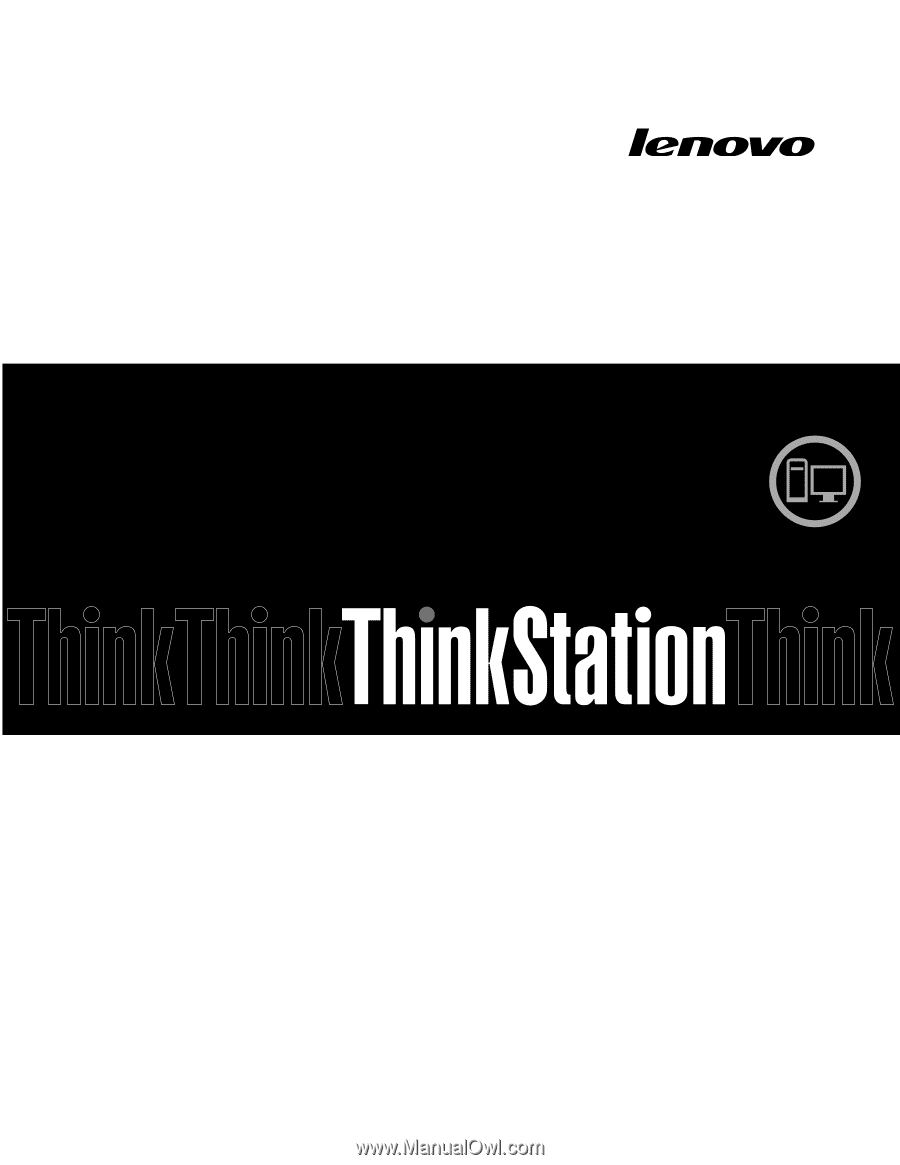
Uživatelská příručka
ThinkStation
Typy počítačů:
4262, 4263, 4264, 4265, 4266, 4269, 4271 a 4272